С помощью RSS можно предоставить подписчикам доступ к новостям, благам и другому контенту сайта. Если поддержка RSS включена, параметры RSS можно настроить для семейства сайтов, сайтов, списков и библиотек. Уровень управления параметрами RSS зависит от существующих разрешений для сайта.
Включение RSS-каналов на сайте
Если ваш сайт входит в подпискуMicrosoft 365, RSS-каналы будут включены при его первом создания. Обратите внимание, что владелец сайта может отключить RSS для сайта, списка или библиотеки, а администратор этого сайта может отключить RSS для всего коллекции веб-сайтов.
Чтобы можно было управлять RSS-сайтом для коллекции веб-сайтов, необходимо иметь разрешения администратора и перейти на сайт верхнего уровня. Чтобы быстро перейти на сайт верхнего уровня с другого сайта, выберите ссылку Перейти к настройкам сайта верхнего уровня на странице "Параметры сайта".
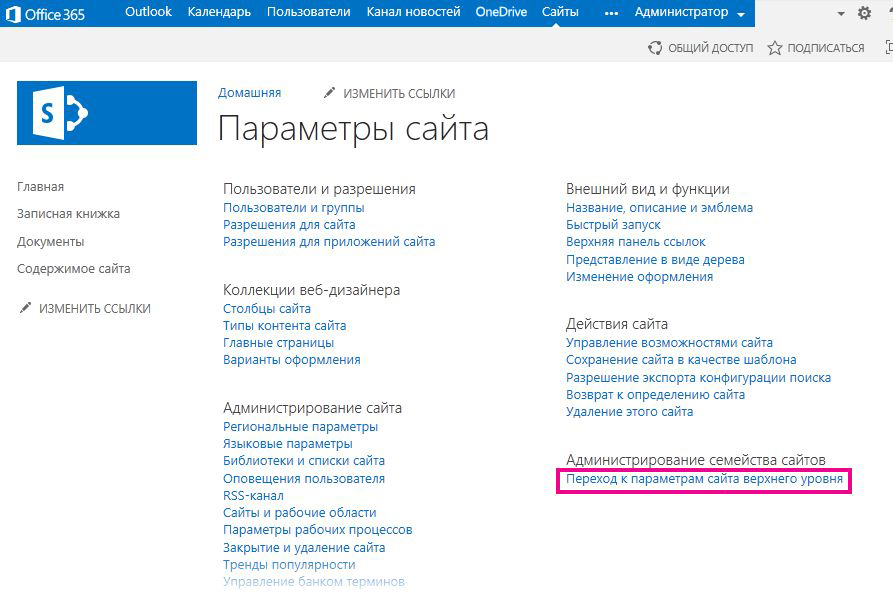
-
На современных коммуникационных сайтах выберите Контент сайта в верхней панели меню и щелкните Параметры сайта. На современном сайте группы выберите Контент сайта в левой области, а затем щелкните Параметры сайта на верхней панели навигации Выберите Параметры

Если вы не видите параметры сайта,щелкните Сведения о сайте и выберите Просмотреть все параметры сайта.
Совет: Если на странице "Параметры сайта" отображается ссылка Переход к параметрам сайта верхнего уровня, вы находитесь на дочернем сайте. Щелкните эту ссылку, чтобы настроить параметры RSS-каналов для семейства веб-сайтов.
-
На странице "Параметры сайта" в группе Администрирование сайта щелкните ссылку RSS.
Важно: Ссылка "RSS" не отображается на странице параметров сайта, если поддержка RSS не включена для семейства сайтов.
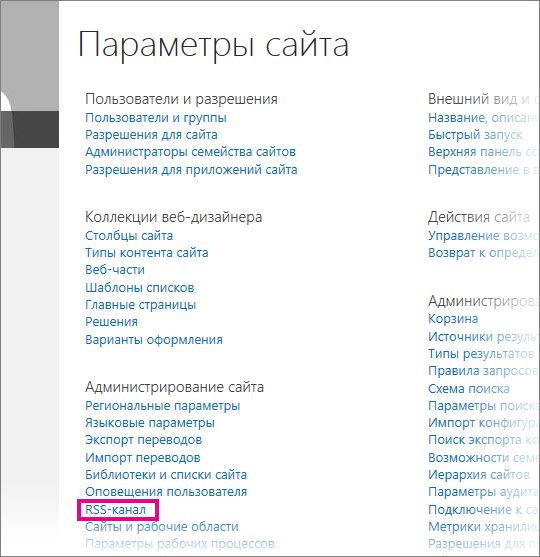
-
Пропустите шаг 3, если нужно настроить параметры RSS для сайта, а не для всего семейства веб-сайтов. Установите или снимите флажок Разрешить RSS-каналы в этом семействе веб-сайтов.
Важно: Раздел RSS-канал семейства веб-сайтов доступен только для администратора семейства веб-сайтов и только на сайте верхнего уровня.
-
Установите или снимите флажок Разрешить RSS-каналы в этом сайте.
-
В области Дополнительные параметры введите сведения об авторских правах, редакторе, веб-мастере и сроке жизни (необязательно).
-
Нажмите кнопку ОК.
Управление RSS-каналами для списка или библиотеки
Если поддержка RSS включена на сайте, вы можете управлять параметрами RSS для списка или библиотеки. От того, включен ли RSS для сайта или дочернего сайта, зависит наличие поддержки RSS для списков на дочернем сайте.
-
В списке или библиотеке выберите Библиотека или Списокв зависимости от того, где вы хотите управлять RSS-каналами.
Примечание: Название этой вкладки зависит от того, для какого типа списка или библиотеки вы настраиваете канал. Например, для списка календаря это вкладка Календарь.

-
На странице параметров в разделе Обмен информацией выберите пункт Параметры RSS.
Важно: Ссылка "Параметры RSS" не отображается, если поддержка RSS не включена для сайта.
-
В разделе RSS-канал списка укажите, нужно ли включить RSS для списка.
-
В разделе Сведения о RSS-канале укажите, нужно ли укорачивать многострочные поля до 256 знаков. Вы также можете ввести заголовок, описание и адрес изображения для элементов RSS-канала.
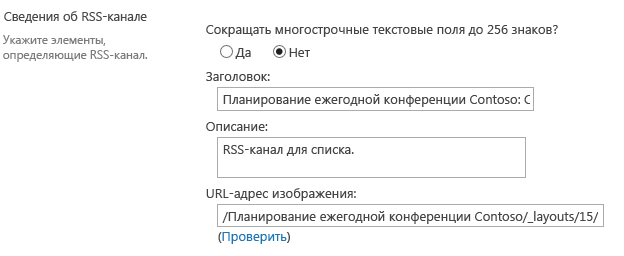
-
В разделе Столбцы можно отобрать или скрыть столбцы в описании RSS, выбрав соответствующие флажки. Рядом с именем столбца введите номер — порядок, в котором этот столбец будет отображаться в представлении.
Примечание: Если в RSS-канал включен только один столбец, в области элементов веб-канала будет отображаться только содержимое этого столбца. Если в RSS-канал включено несколько столбцов, в области элементов будет отображаться имя каждого столбца и его содержимое.
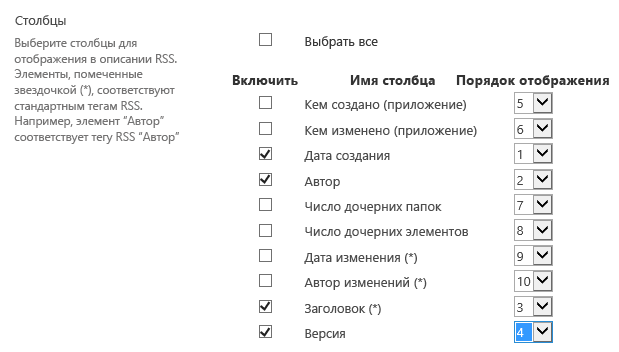
-
В разделе Максимальное число элементов можно ввести ограничение на количество элементов, включаемых в RSS-канал, и установить интервал в днях, за который элементы могут включаться в RSS-канал.
-
Нажмите кнопку ОК.
Отображение RSS-канала в представлении списка или библиотеки
Кнопка подписки на RSS-канал расположена на странице Изменение представления списка или библиотеки. У многих пользователей нет разрешения на доступ к этой странице, и они не могут подписаться на канал для определенного представления. Владелец сайта может отобразить ссылку на RSS-канал, что позволит другим пользователям подписаться на него. При этом предполагается, что поддержка RSS включена для сайта, а также для списка или библиотеки.
-
В списке или библиотеке откройте вкладку Библиотека или Список.
Примечание: Название этой вкладки зависит от того, для какого типа списка или библиотеки вы настраиваете канал. Например, для списка календаря это вкладка Календарь.
-
Если вы еще не находитесь в представлении, в котором нужно отобразить RSS-канал, выберите его в раскрывающемся списке Текущее представление, а затем снова откройте вкладку Библиотека или Список.
Совет: Если ваш веб-браузер поддерживает подписку на представление, на панели инструментов может отобразится кнопка RSS (

-
Чтобы открыть представление для редактирования, выберите изменить представление.
Примечание: Если кнопка Изменить представление недоступна в меню Представление, значит у вас нет разрешения на изменение представления и вы не сможете использовать этот метод.
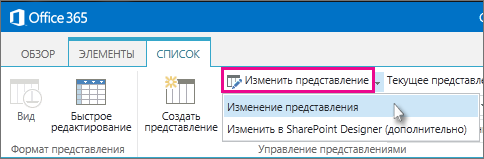
-
В разделе Имя выберите кнопку RSS

-
Скопируйте URL-адрес страницы подписки на RSS-канал для представления. Затем этот URL-адрес можно опубликовать на странице своего сайта, чтобы его участники могли просмотреть RSS-канал и подписаться на него.
Обзор
Владелец сайта может управлять поддержкой RSS для:
-
семейств веб-сайтов;
-
сайтов верхнего уровня и дочерних сайтов;
-
веб-приложений;
-
списков.
Поддержка RSS должна быть включена в Центре администрирования на уровне веб-приложения. В таком случае она будет по умолчанию включена также и на уровне семейства веб-сайтов, но на этом уровне ее может отключить владелец сайта верхнего уровня. Все новые сайты, создаваемые в семействе сайтов, поддерживающем RSS, также поддерживают RSS.
Поддержка RSS по умолчанию списками для нового дочернего сайта зависит от того, включена ли поддержка RSS на сайте, дочернем сайте или в рабочей области.
Управление RSS-каналами для коллекции веб-сайтов
Если поддержка RSS включена в Центре администрирования, она автоматически включается на уровне семейства веб-сайтов. Тем не менее владелец сайта верхнего уровня может включить или отключить ее на уровне семейства веб-сайтов.
Прежде чем приступить к этой процедуре, убедитесь в том, что вы находитесь на сайте верхнего уровня.
-
В меню Действия сайта
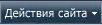
-
На странице "Параметры сайта" в группе Администрирование сайта щелкните ссылку RSS.
Примечание: Ссылка "RSS" не отображается на странице параметров сайта, если поддержка RSS не включена в Центре администрирования.
-
На странице "RSS" в разделе RSS-канал семейства сайтов установите или снимите флажок Разрешить RSS-каналы в этом семействе веб-сайтов.
Примечание: Раздел RSS-канал семейства веб-сайтов доступен только для администратора семейства веб-сайтов и только на сайте верхнего уровня.
-
Чтобы включить RSS-каналы на сайте, в разделе Включение RSS-канала установите или снимите флажок Разрешить RSS-каналы в этом сайте.
-
В поле Авторские права введите уведомление об авторских правах для RSS-канала. Оно обычно отображается в нижней части RSS-канала, но в некоторых средствах чтения RSS может отсутствовать.
-
В поле Управляющий редактор введите имя главного редактора контента RSS. Имя главного редактора указывается в нижней части RSS-канала.
-
В поле Веб-мастер введите имя веб-мастера для контента RSS. Имя веб-мастера указывается в нижней части RSS-канала.
-
В поле Срок жизни (в минутах) введите время в минутах — интервал между запросами на обновление RSS-канала. Этот интервал указывается в нижней части RSS-канала.
-
Нажмите кнопку ОК.
Управление RSS-каналами для списка или библиотеки
Если поддержка RSS включена в Центре администрирования и семействе веб-сайтов, вы можете управлять ею на уровне списка или библиотеки.
Примечание: Название вкладки или кнопки для этой процедуры зависит от того, для какого типа списка или библиотеки нужно создать RSS-канал. Например, для списка календаря это вкладка Календарь и кнопка Параметры списка. В этом примере для наглядности используется библиотека.
-
В списке или библиотеке, для которых нужно настроить RSS-канал, откройте вкладку Список или Библиотека.
-
В группе Параметры выберите команду Параметры библиотеки.
-
На странице "Параметры библиотеки" в разделе Обмен информацией щелкните Параметры RSS.
Примечание: Ссылка "RSS" не отображается, если поддержка RSS не включена в Центре администрирования и на уровне семейства веб-сайтов.
-
В разделе RSS-канал списка укажите, нужно ли включить RSS для списка.
-
В разделе Сведения о RSS-канале укажите, нужно ли укорачивать многострочные поля до 256 знаков. Можно также ввести заголовок, описание и адрес изображения для элементов RSS-канала.
-
В разделе Столбцы можно отобрать или скрыть столбцы в описании RSS, выбрав соответствующие флажки. Рядом с именем столбца введите номер — порядок, в котором этот столбец будет отображаться в представлении.
Примечание: Если в RSS-канал включен только один столбец, в области элементов веб-канала будет отображаться только содержимое этого столбца. Если в RSS-канал включено несколько столбцов, в области элементов будет отображаться имя каждого столбца и его содержимое.
-
В разделе Максимальное число элементов можно ввести ограничение на количество элементов, включаемых в RSS-канал, и установить интервал в днях, за который элементы могут включаться в RSS-канал.
-
Нажмите кнопку ОК.
Настройка RSS-канала в представлении списка или библиотеки
Если поддержка RSS включена в Центре администрирования и семействе веб-сайтов, вы можете управлять ею для представления списка или библиотеки.
Если в разделе Максимальное число элементов выбрать Возвращать не больше указанного числа элементов, в RSS-канал будет добавлен тег дополнительного свойства <treatAs>список</treatAs>. Благодаря этому тегу средства чтения RSS будут считать, что веб-канал включает полный список, а не только недавно добавленные или измененные элементы. Дополнительные сведения о расширениях списков RSS см. в Центре разработчиков XML на веб-сайте MSDN.
Важно: В общедоступных представлениях пользователи не будут видеть страницу Изменение представления, поэтому владельцу сайта нужно предоставить ссылку на RSS-канал. Это важно, если владелец сайта создает представление именно для RSS.
-
В списке или библиотеке, на которые вы хотите подписаться, откройте вкладку Библиотека или Список.
Примечание: Название данной вкладки зависит от того, для какого типа списка или библиотеки создается оповещение. Например, для списка календаря это вкладка Календарь.
-
Откройте представление, на которое вы хотите подписаться, выбрав его в раскрывающемся списке в группе "Управление представлениями".
Совет: Если ваш веб-браузер поддерживает подписку на представление, на панели инструментов может отобразится кнопка RSS. Эта кнопка позволяет подписаться непосредственно на представление. Если она не отображается, выполните оставшиеся действия.
-
Выберите команду "Изменить представление", чтобы открыть представление для редактирования.
Примечание: Если кнопка Изменить представление не отображается в меню Представление, у вас отсутствуют разрешения на изменение представления и, следовательно, вам не удастся использовать этот метод для подписки на RSS-канал представления.
-
В разделе Имя нажмите кнопку RSS

-
Скопируйте URL-адрес страницы подписки на RSS-канал для представления. Затем его можно опубликовать на странице своего сайта, чтобы его участники могли просмотреть RSS-канал и подписаться на него.










